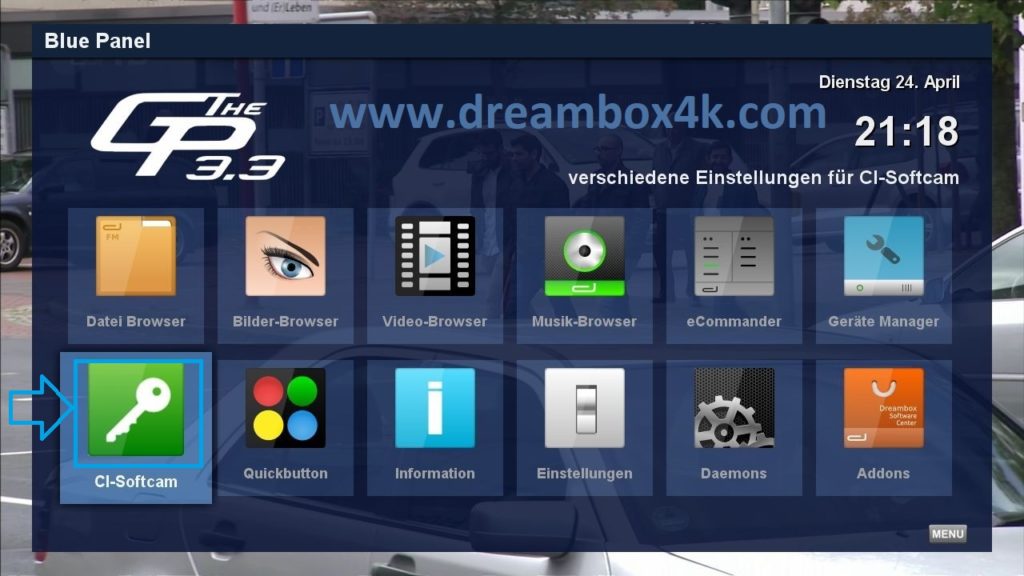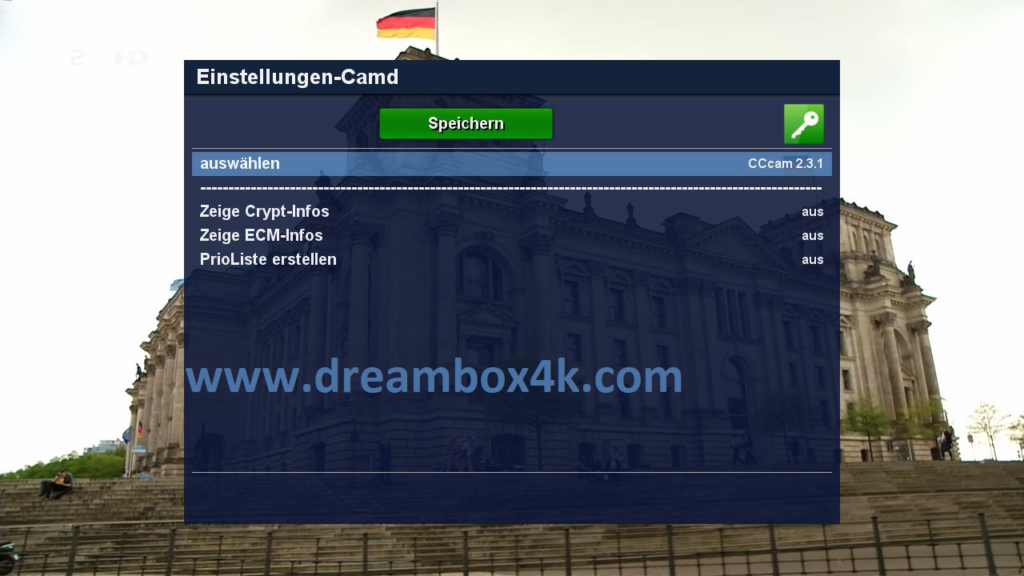[TUTO] Installieren Sie CCCAM auf GEMINI
Hier ist ein Tutorial Bild von der Installation und Konfiguration CCCAM auf dem Decode DMREAMBOX unter einem Bild GEMINI CCCAM.
Für dieses Tutorial benötigen Sie.
Ausstattung:
Ein Decoder Dreambox
- DM520-DM525
- DM7080
- DM820
- DM900UHD
- DM920 UHD
Software:
Software:
Winscp
CCCAM 2.3.9
Ein Abonnement CCCAM
1- Installieren des Plugin CCCAM

– Starten Sie WinSCP
Datei-Protokoll: FTP
Hot Name: 192.168.1.100 (die IP-Adresse Ihres Dreambox)
Benutzername: root
Passwort: „leer“
Nach dem Klick Anmeldung
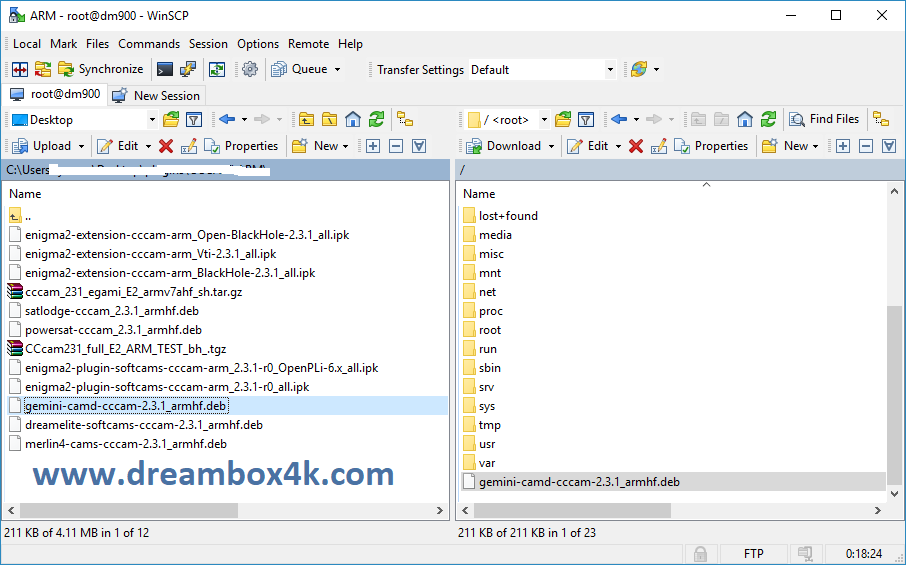
Wählen Sie DEB Datei und klicken Sie ziehen zwischen den beiden Fenstern auf den Ordner / gemacht.
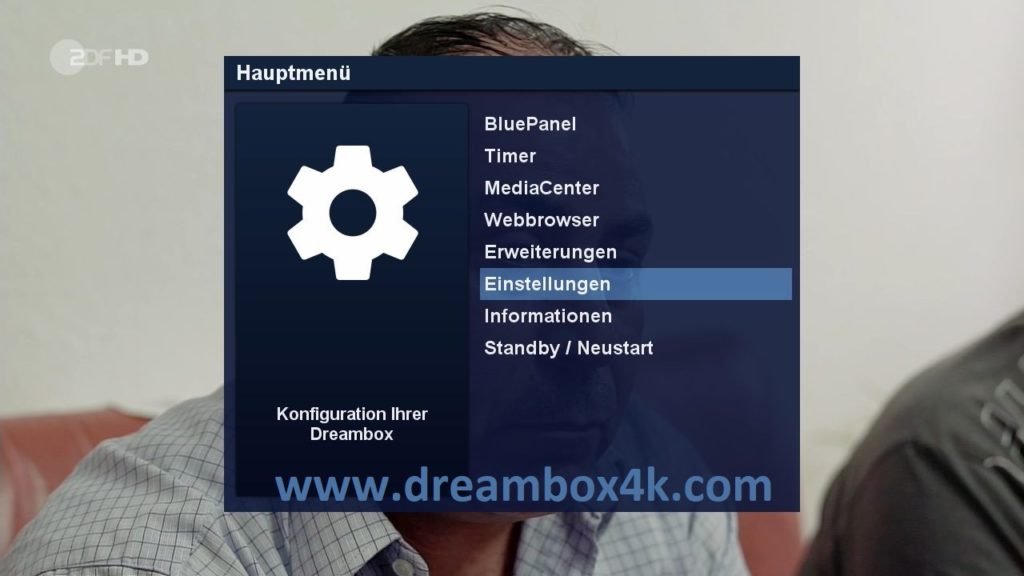
MENU – Einstellungen
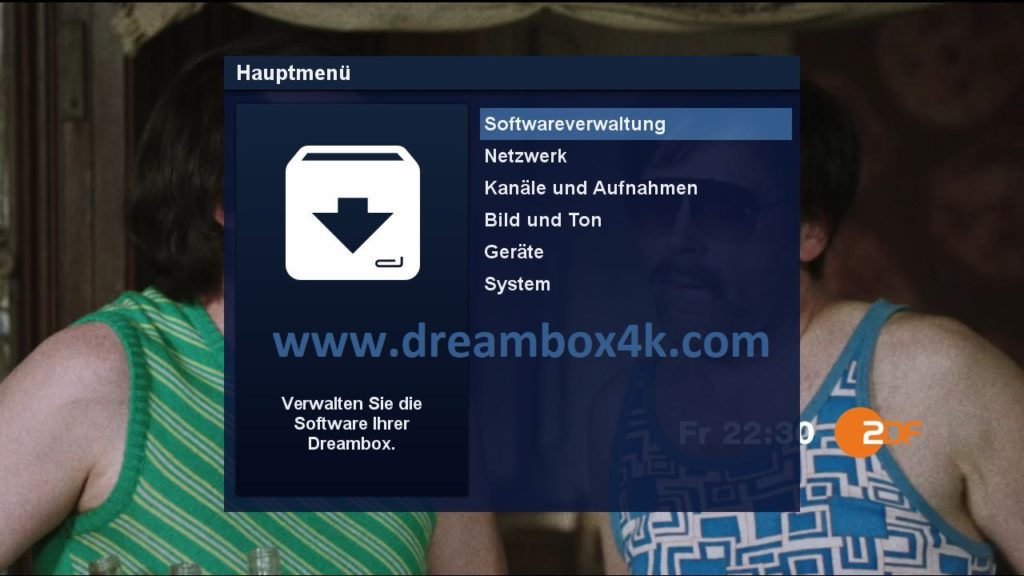
Softwareverwaltung
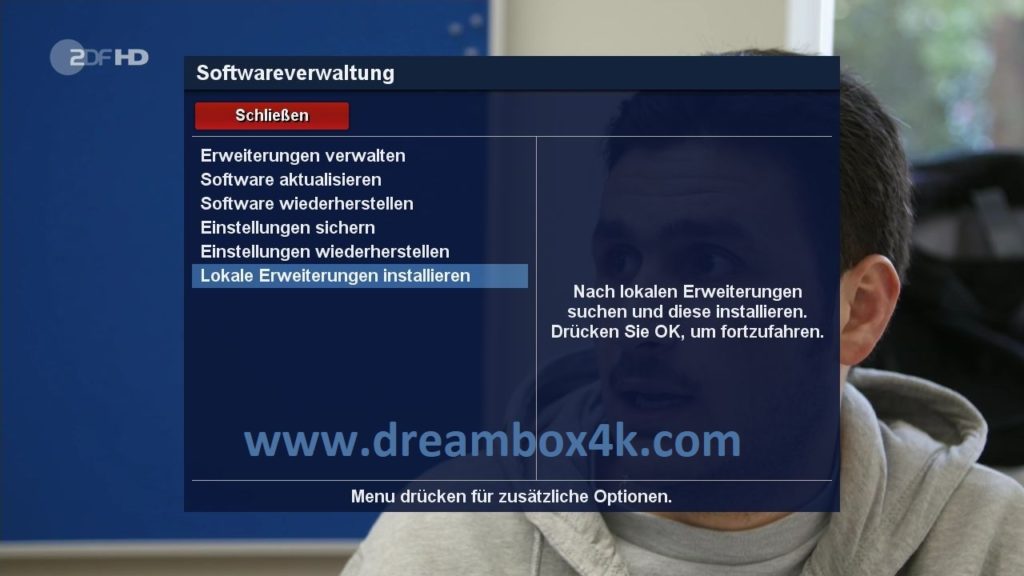
Lokale Erweiterun installieren
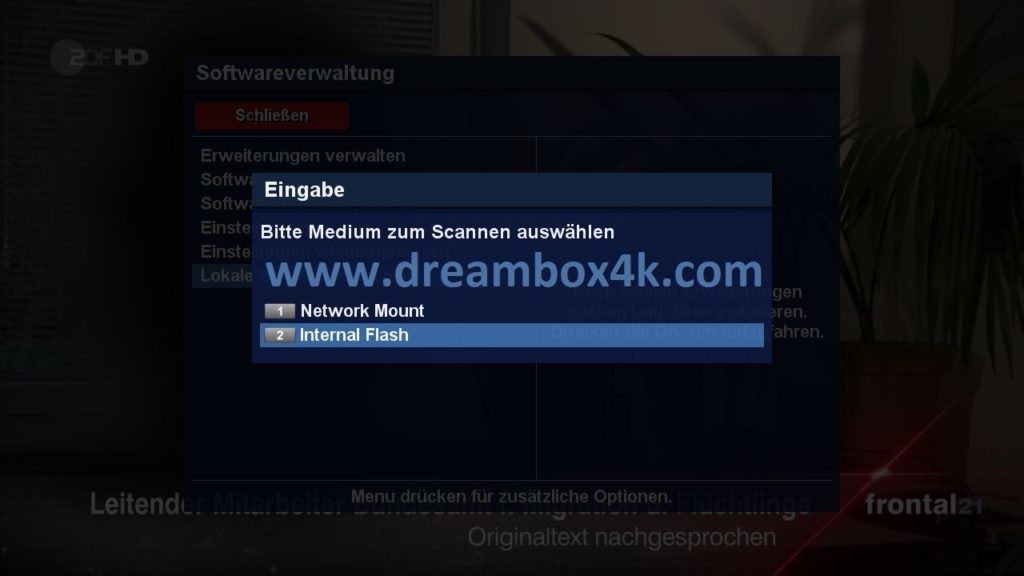
Internal Flash
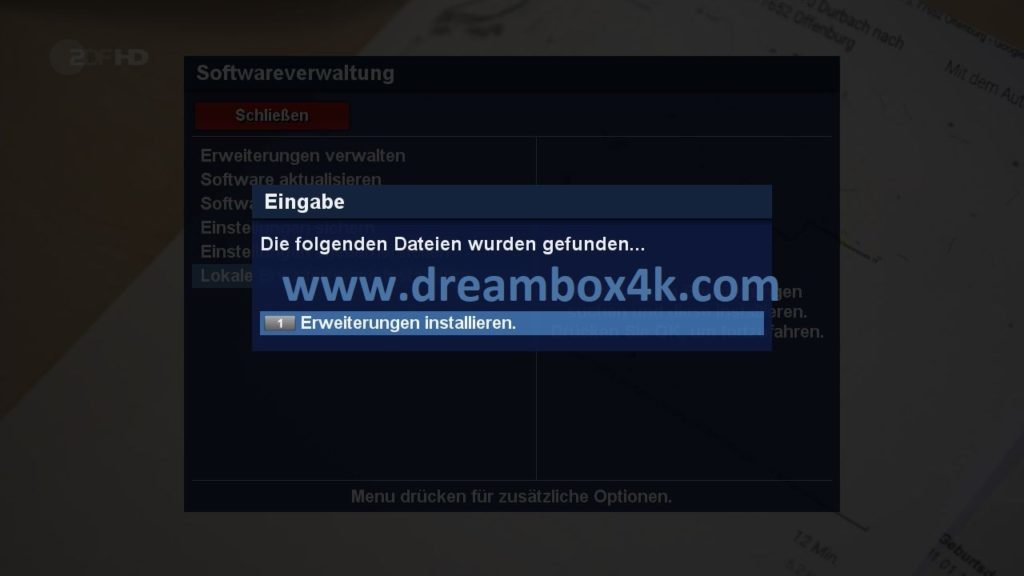
erweiterungen installieren
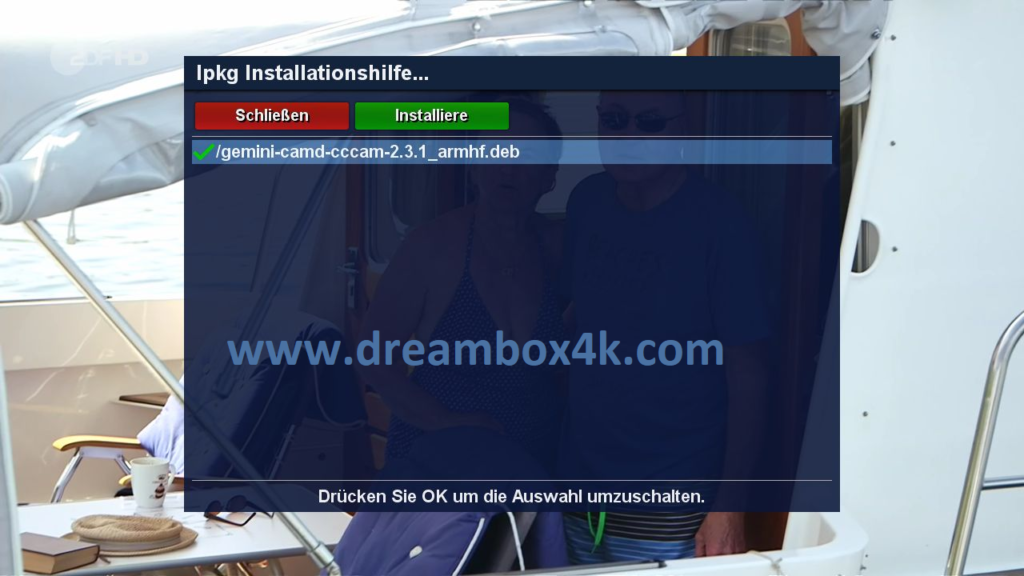
Wählen Sie die DEB-Datei und drücken Sie die grüne Taste, um die Installation zu starten
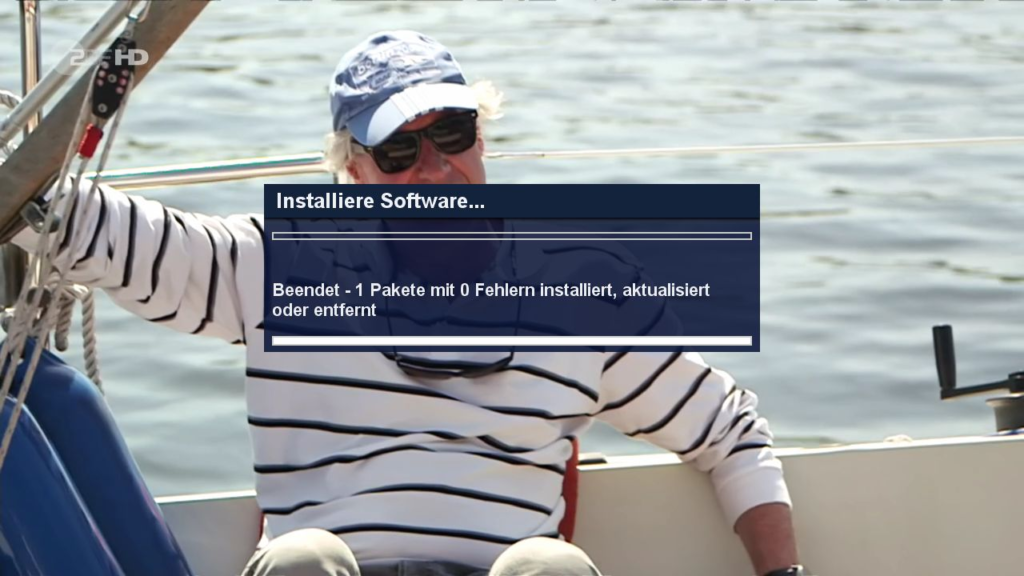
Bitte warten Sie, während die Plugin-Installation
Sobald die Installation abgeschlossen ist EXIT, um
Bitte starte deine DREAMBOX neu
2. Kopieren des Abonnement CCCAM

– Starten Sie WinSCP im Startfenster die folgenden Felder ausfüllen:
Benutzername: root
Passwort: “leer” Standard-Passwort ist leer
Datei-Protokoll: FTP
Hot Name: 192.168.1.101
Wenn Sie die IP-Adresse Ihres Dreambox wissen + danken Ihnen im folgenden Artikel zu lesen:
Nach dem Klick Anmeldung
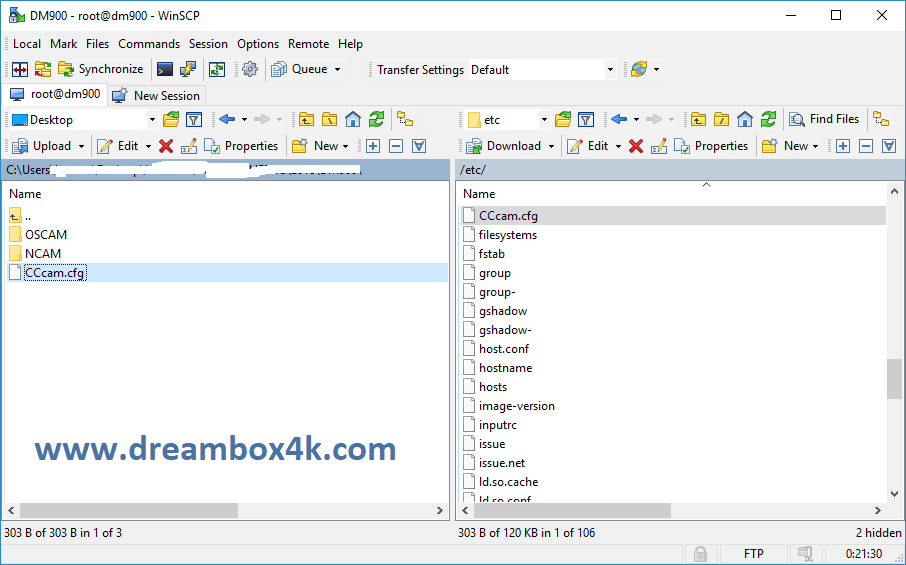
Kopieren Sie die Dateien von Ihrem NCAM Abonnement auf den Pfad /etc Ihres Dreambox.
CCcam.cfg
3 – Startup CCCAM
Drücken Sie die blaue Taste auf der Fernbedienung und wählen Sie Setup Softcam
Softcam Konfiguration
Wähle NCAM, dann drücke die grüne Taste um zu speichern,